Ilmainen vaihtoehtoinen Task Manager -ohjelmisto Windows 10:lle
Windows Task Manager on (Windows Task Manager)Windows - käyttöjärjestelmän olennainen sisäänrakennettu ohjelma . Se ei kuitenkaan tee muuta kuin lopettaa reagoimattomat prosessit, kuin itse asiassa valvoa tai hallita niitä.
Ilmainen vaihtoehtoinen Task Manager -ohjelmisto
Jos haluat hallita tietokoneesi prosesseja, tässä on joitain Task Manager -vaihtoehtoja(Task Manager alternatives) , jotka auttavat sinua hallitsemaan prosesseja. Lisäksi nämä ohjelmistot ovat ilmaisia ja sisältävät erilaisia ominaisuuksia. Lue lisää näistä Task Manager -vaihtoehtoisista ohjelmistoista.
- Task Manager Deluxe
- Daphne
- AnVir Task Manager ilmainen
- Microsoft Sysinternals Process Explorer
- System Explorer
- Glarysoft Security Process Explorer
- TaskInfo
- WinUtilities Process Security
- Prosessihakkeri
- Starter Startup Manager
- Mukautettu Task Manager.
1. Task Manager Deluxe
Task Manager Deluxe on kannettava Task Manager -vaihtoehtoinen ohjelmisto Windows 10/8/7 PCS :lle . Siinä on joitain lisäominaisuuksia verrattuna Windowsin alkuperäisen (Windows)Task Managerin(Task Manager) tarjoamiin ominaisuuksiin . Tämä on helppo työkalu saada yksityiskohtaista tietoa järjestelmäprosesseista.
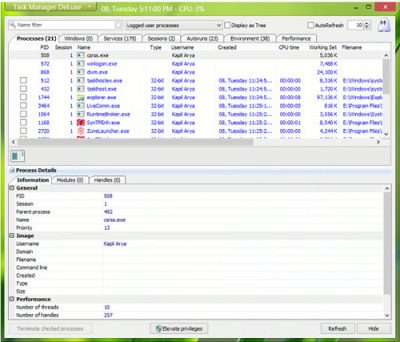
Tämä Task Manager -vaihtoehtoinen ohjelmisto Windowsille(Windows) on ilmainen. Siinä on useita välilehtiä, joissa on kaikki yksityiskohtaiset näkymät jokaiselle tehtävälle. Näet työkalussa luetellut prosessitunnukset tyypeineen(IDs) ja tiedostonineen. Saat lisätietoja valitusta tehtävästä napsauttamalla 'Prosessin tiedot'. Alkuperäisessä Task Managerissa(Task Manager) sinun on napsautettava tehtävää ja sitten lopetettava tehtävä napsauttamalla Lopeta tehtävä. Tämän työkalun avulla voit kuitenkin lopettaa useita tehtäviä samanaikaisesti. Työkalussa on myös automaattinen päivitysominaisuus, joka päivittää näytön tiedot automaattisesti.
2. Daphne
Toinen Task Manager - vaihtoehtoinen ohjelmisto Windows - tietokoneille(Windows PCs) . Se toimii kätevänä korvaajana alkuperäiselle Windows Task Managerille (Windows Task Manager)Windows -prosessien tappamiseen, hallitsemiseen, sulkemiseen ja virheenkorjaukseen . Muina vaihtoehtoina Daphne on myös prosessinhallintatyökalu, jossa on useita ominaisuuksia. Sen lisäksi, että Daphne(Daphne) lopettaa reagoimattomat prosessit, se auttaa myös sovelluksen virheenkorjauksessa.
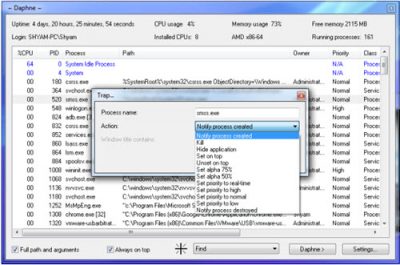
Toisin kuin Windowsin Tehtävienhallinnassa, Daphnella on enemmän vaihtoehtoja prosessin lopettamiseen. Se tarjoaa Tapa(Kill) , Tapa kohteliaasti(Kill Politely) , Tapa(Kill) , Tapa kohteliaasti(Kill Politely) . Voit jopa ajoittaa sovelluksen tappamisen, mikä on hyödyllinen ja kätevä ominaisuus. Voit tehdä tämän napsauttamalla hiiren kakkospainikkeella prosessia, jonka haluat tappaa(Kill) ajoitettuna aikana, ja asettaa päivämäärän ja kellonajan.
3. AnVir Task Manager ilmainen
Kuten nimestä voi päätellä, tämä on ilmainen Task Manager -vaihtoehtoinen ohjelmisto Windows-tietokoneille(Windows PCs) . Tämä ilmainen tehtävänhallintatyökalu auttaa seuraamaan ja parantamaan tietokoneen suorituskykyä. Sen avulla käyttäjä voi myös tehdä tärkeitä muutoksia käyttöjärjestelmäänsä.
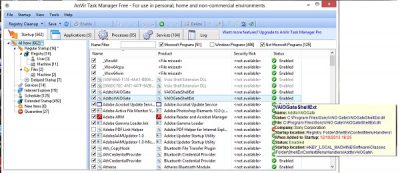
Hyvin yksinkertaisemmalla käyttöliittymällä AnVir Task Manager on melko laaja ja näyttää käynnissä olevat sovellukset, prosessit, palvelut, ohjaimet ja Windowsin(Windows) käynnistysohjelmat. Sen avulla voit lopettaa kaikki aktiiviset prosessit, muokata tai poistaa käytöstä käynnistysohjelmia ja pysäyttää järjestelmäsi sovellukset. Sen lisäksi, että se on Task Manager , se on myös virustentorjunta.
4. Microsoft Sysinternals Process Explore
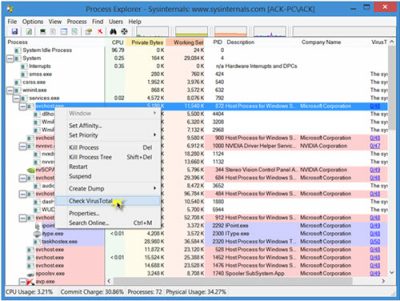
5. Järjestelmänhallinta
Prosessien(Process) hallinta on mahdollista tämän ilmaisen Task Manager -vaihtoehtoisen ohjelmiston avulla. Se on edistyneempi kuin SysInternalsin Process (Process Explorer)Explorer(SysInternals) . Se on saatavana sekä kannettavana että asennusversiona. Kun avaat sovelluksen ensimmäisen kerran, se pyytää prosessien turvatarkistusta Online-tietokannan(Online Database) avulla .
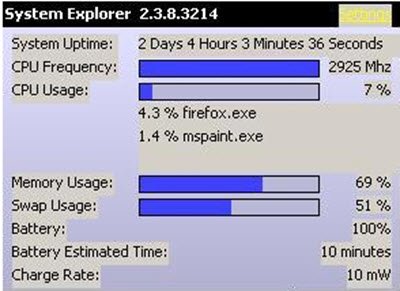
Työkalu sisältää yksityiskohtaisia tietoja tehtävistä ,(Tasks) prosesseista ,(Processes) moduuleista ,(Modules) käynnistyksistä ,(Startups) IE -lisäosista(IE Addons) , asennuksen(Uninstallers) poistajista , Windowsista(Windows) , palveluista(Services) , ohjaimista(Drivers) , yhteyksistä(Connections) ja avatuista tiedostoista(Files) . Tällä työkalulla on helppo tarkistaa epäilyttävät tiedostot VirusTotalin(VirusTotal) , Jotti- palvelun tai niiden tiedostotietokannan kautta(Database) . IT on helppo seurata prosesseja, toimintoja ja järjestelmämuutoksia (System)System Explorerin(System Explorer) avulla . Tämän lisäksi on useita muita hyödyllisiä ominaisuuksiaSystem Explorerilla on.
6. Glarysoft Security Process Explorer
Yksi monista Glarysoft- sovelluksista, tämä on hyvä Task Manager -vaihtoehtoinen ohjelmisto Windowsille(Windows) . Tämä työkalu ei ole vain tavallinen tehtävänhallinta, vaan se pitää kirjaa haittaohjelmien ja virustentorjuntaohjelmista, joita lataamme usein tietokoneillemme. Tämä johtuu siitä, että kaikki haittaohjelmien torjunta- ja virustorjuntaohjelmat eivät ole tarpeeksi luotettavia voidakseen skannata tietokoneemme ja siinä olevat tiedot.
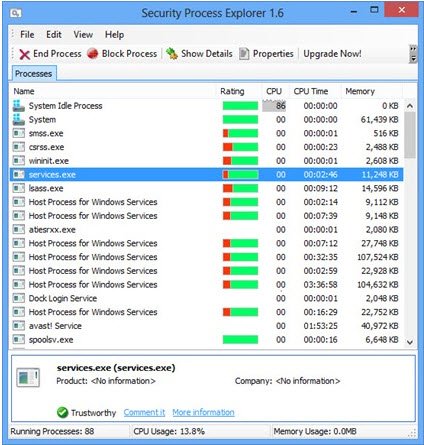
Glarysoft Security Process Explorer antaa käyttäjille yksityiskohtaista tietoa kaikista heidän järjestelmässään käynnissä olevista suojaprosesseista. Se myös kertoo käyttäjälle, onko prosessi turvallinen vai ei. Tämän apuohjelman pääikkunoissa näet luettelon kaikista järjestelmässäsi käynnissä olevista prosesseista. Apuohjelma antaa arvosanan jokaiselle näistä prosesseista. Vihreä nauha on hyvä; kun taas punainen alue tarkoittaa pientä huolta turvaprosessista. Voit kuitenkin saada lisätietoja prosessista napsauttamalla sitä.
7. TaskInfo
Vielä yksi ilmainen ja erittäin kätevä Task Manager -vaihtoehtoinen ohjelmisto Windows-tietokoneille(Windows PCs) ! TaskInfo yhdistää alkuperäisen Windowsin Tehtävienhallinnan ja muiden järjestelmätietotyökalujen(System Information) ominaisuudet . Työkalu seuraa eri järjestelmätietoja Windows -järjestelmissä reaaliajassa.
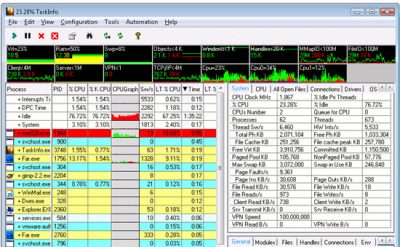
Tämä ohjelmisto tarkistaa kaikki käynnissä olevat prosessit sekä säikeet. Tietoja näistä prosesseista sisältää näkymättömiä prosesseja, kuten matoja, näppäinloggereja ja muita vakoiluohjelmistoja. Se myös skannaa kaikki säikeet yksityiskohdilla, kuten ketjun aloitusosoitteella(Thread Start Address) ja symbolisilla tiedoilla(Symbolic Information) varustettu puhelupino(Call Stack) . Työkalu näyttää myös suorittimen(CPU) käytön useiden suoritinten(CPU) tuella. Lisäksi se näyttää myös muistin käytön ja ajoitusnopeuden. Voit ladata tämän apuohjelman(download this utility) sen kotisivulta.
8. WinUtilities Process Security
WinUtilities Process Security on Task Manager , joka näyttää kaikki aktiiviset prosessit tietokoneellasi. Tämän työkalun avulla on helppo tunnistaa tietokoneelle haitalliset prosessit. Tämän lisäksi voit myös laittaa prosessin karanteeniin tai etsiä tietoa prosessista Internetistä.

Voit ladata apuohjelman sen verkkosivuilta(from its website) .
9. Prosessihakkeri
Kuten nimestä voi päätellä, tämä pieni, mutta tehokas apuohjelma on loistava Task Manager -vaihtoehtoinen ohjelmisto Windows - järjestelmille. Se on ilmainen, monikäyttöinen työkalu, jonka avulla voit valvoa järjestelmäresursseja, korjata ohjelmistoja ja havaita haittaohjelmia. Kun työkalu skannaa tietokoneesi, se näyttää kaikki prosessit erivärisinä korostuksina.
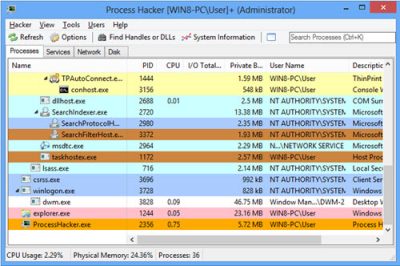
Se näyttää myös tietoja kaavioiden ja tilastojen muodossa, mikä auttaa ymmärtämään prosesseja helposti. Se näyttää komponentit, kuten suorittimen(CPU) käytön, muistin käytön, grafiikkasuorittimen(GPU) ja levyn käytön. Joskus emme voi poistaa tai muokata tiettyjä tiedostoja. Process Hacker selvittää prosessit, jotka käyttävät näitä tiedostoja, ja voit lopettaa kyseiset prosessit. Työkalu löytää myös aktiiviset verkkoyhteydet tietokoneellasi ja voit tarvittaessa sulkea ne. Lue lisää Process Hackerista (Hacker) täältä(here) .
VINKKI(TIP) : Katso Process Lasso .
10. Starter Startup Manager
Vaikka sitä kutsutaan "Startup Manageriksi", tämä työkalu on myös vaihtoehtoinen Task Manager -ohjelmisto Windowsille(Windows) . Lisäksi(Besides) se on myös palvelupäällikkö(Service Manager) . Työkalu listaa kaikki prosessit ja tiedot muistin käytöstä, DLL(DLLs) :istä , prioriteeteista ja säikeiden määrästä.
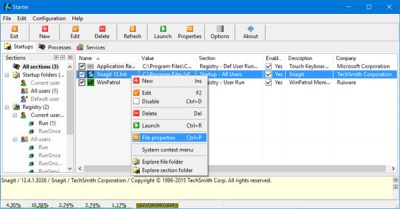
Starter Startup Manager näyttäessään sen analyysiä; korostaa käynnistyskansion(Startup) kohteet, piilotetut rekisterimerkinnät ja jotkin alustustiedostot. Koska tiedot on luokiteltu ja helppo tulkita, käyttäjä voi muokata niitä, luoda tai poistaa käynnistyskohteita tai poistaa ne käytöstä väliaikaisesti tai pysyvästi. Sovellus luettelee kaikki prosessit ja antaa käyttäjälle niistä lisätietoja. Se antaa myös käyttäjän tappaa prosessit.
11. Mukautettu Task Manager
Lataa ja käytä mukautettua tehtävienhallintaa Microsoft Technetistä(Microsoft Technet) , jos haluat lisätietoja käynnissä olevista prosesseistasi Windows - järjestelmässäsi.
Olemme antaneet sinulle niin monia vaihtoehtoja, joista valita. Kokeile niitä ja kerro meille kokemuksesi näistä Task Manager -vaihtoehtoisista ohjelmistoista.(We have given you so many options to choose from. Try them and let us know your experience with these Task Manager alternative software.)
Related posts
Tehtävienhallinnan palauttaminen oletusasetuksiin Windows 10:ssä
Analysoi odotusketju: Tunnista ripustettu tai jumiutunut prosessi Windows 10:ssä
Kuinka tarkastella sovellusten DPI-tietoisuustilaa Windows 10 Task Managerissa
Prosessin prioriteettia ei voi asettaa Windows 10:n Task Managerissa
Mikä on viimeinen BIOS-aika Windows 10 Task Managerissa?
11 tapaa hallita käynnissä olevia prosesseja Windows 10:n Task Managerin avulla
Tehtävienhallinnan avaaminen Windows 11/10:ssä
Kymmenen syytä, miksi Tehtävienhallinta heiluu Windows 10:ssä (ja Windows 8.1:ssä)
Paranna suorituskykyä käyttämällä Windows 11/10:n Task Managerin Eco Mode -tilaa
GPU-prosessimuistilaskurit ilmoittavat vääriä arvoja Windowsissa
Tapa useita prosesseja tai lopeta useita tehtäviä Windows 11/10:ssä
Kuinka tunnistaa Windows 10 -sovellukset, jotka syövät järjestelmäresursseja
Korjaa 100 % levyn käyttö Task Managerissa Windows 10:ssä
Korjaus Prosessin prioriteettia ei voi muuttaa Task Managerissa
Task Manager kaatuu käynnistyksen yhteydessä Windows 11/10:ssä
8 Windows 10 Task Manager -vinkkejä
Microsoft Windows -logoprosessi Task Managerissa; Onko se virus?
Kirjautuneiden käyttäjätilien hallinta Task Managerin avulla Windows 10:ssä
AnVir Task Manager ilmainen: Vaihtoehto Windows Task Managerille
Kuinka pitää Task Manager aina päällä Windows 11/10:ssä
